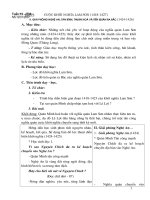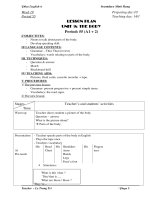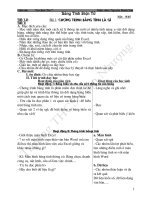GIAO AN TIN 7 KH II
Bạn đang xem bản rút gọn của tài liệu. Xem và tải ngay bản đầy đủ của tài liệu tại đây (1.03 MB, 38 trang )
Trửụứng TH Nguy
Trửụứng TH Nguy
n Tt Thnh
n Tt Thnh
Giaựo aựn Tin hoùc7
Giaựo aựn Tin hoùc7
Tuần:20 Ngày soạn: 02/ 01/2011
Tiết :37+38 Ngày dạy: 04/ 01/2011.
Bài : Học địa lý thế giới với phần mềm earth explorer
I. Mục tiêu:
1.Kiến thức:
Học sinh hiểu đợc ý nghĩa và một số chức năng chính của phần mềm.
2.Kĩ năng:
Thao tác đớc các thao tác: xem, di chuyển bản đồ, phóng to, thu nhỏ.
3.Thái độ:
Thai độ tập trung, hứng thú học tập.
II. PH NG PH P:
Thuyt trỡnh, ging gii.
Vn ỏp.
III. Chuẩn bị:
Sách giáo khoa, giáo án, tài liệu tin học có liên quan.
Đọc tài liệu ở nhà trớc khi đến lớp.
Đọc bài trớc khi đến lớp, vở ghi, bút, SGK
IV. Tiến trình lên lớp:
1. n định tổ chức:
2.Kiểm tra.
- Kiểm tra sự chuẩn bị của học sinh .
3. Bài mới:
HĐ của GV HĐ của HS Ghi Bảng
GV : Giới thiệu phần mềm Earth Explorer
là một phần mềm chuyên dùng để tra cứu
bản đồ thế giới.
- Phần mềm sẽ cung cấp cho chúng ta bản
đồ trái đất cùng toàn bộ 250 quốc gia và
vùng lãnh thổ trên toàn thế giới. Phần
mềm này có rất nhiều thông tin hữu ích để
xem, duyệt và tìm kiếm thông tin bản đồ
theo nhiều chủ đề khác nhau.
GV: Để khởi động 1 chơng trình ta làm
nh thế nào?
? Các em thấy gì trên màn hình?
GV: Giới thiệu các thành phần có trong
cửa sổ của màn hình Earth Explorer.
GV: Giới thiệu và hớng dẫn học sinh với
các nút lệnh để điều khiển trái đất trong
phần mềm quay theo các hớng qui định.
GV: Giới thiệu và hớng dẫn học sinh với
các nút lệnh để phóng to, thu nhỏ và di
chuyển bản đồ trong phần mềm.
HS: Chú ý lắng
nghe phần
thuyết trình
của giáo viên.
HS: Trả lời.
Và khởi động
phần mềm.
HS: Trả lời.
HS: Quan sát
và thao tác với
máy.
HS: Quan sát
và thao tác với
máy.
1. Giới thiệu về phần mềm
2. Khởi động phần mềm
- Thanh bảng chọn.
- Thanh công cụ.
- Hình ảnh trái đất với bản
đồ địa hình chi tiết nằm
giữa màn hình.
- Thanh trạng thái.
- Bảng thông tin các quốc
gia trên thế giới.
3. Quan sát bản đồ bằng cách
cho trái đất tự quay
- Xoay từ trái sang phải.
- Xoay từ phải sang trái.
- Xoay từ trên xuống dới.
- Xoay từ dới lên trên.
- Dừng xoay.
4. Phóng to, thu nhỏ và dịch
chuyển bản đồ
(Hình các nút lệnh xem trực tiếp
trên máy tính)
GV: Yêu cầu học sinh khởi động phần
mềm.
- Giới thiệu cho học sinh các nút lệnh trên
HS: Chú ý lắng
nghe, quan sát,
5. Quan sát
(Trực tiếp trên bản đồ)
Giaựo vieõn: Hoang Th
Giaựo vieõn: Hoang Th
Võn
Võn
1
Trửụứng TH Nguy
Trửụứng TH Nguy
n Tt Thnh
n Tt Thnh
Giaựo aựn Tin hoùc7
Giaựo aựn Tin hoùc7
thanh bảng chọn.
- Yêu cầu học sinh sử dụng các nút lệnh
cho trái đất tự xoay từ trái sang phải, từ
phải sang trái, từ trên xuống dới, từ dới lên
trên.
- Yêu cầu học sinh chọn nớc Việt Nam và
sử dụng nút phóng to, thu nhỏ để quan sát.
- Làm ẩn, hiện các quần đảo, núi, đờng
sông, đờng biên giới của Việt Nam và cho
nhận xét.
GV: Yêu cầu học sinh dùng lệnh để di
chuyển bản đồ (thao tác kéo thả chuột).
- Yêu cầu học sinh lựa chọn các quốc gia
ở khu vực Đông Nam á.
- Tìm thủ đô và thành phố của các nớc và
đọc tên.
- Phóng to bản đồ từng quốc gia để quan
sát cụ thể hơn.
GV: Hớng dẫn học sinh thao tác để dịch
chuyển nhanh tới một quốc gia.
làm các thao
tác thực hành
theo yêu cầu
của giáo viên.
- Đa ra nhận
xét.
HS: Chú ý lắng
nghe, quan sát,
làm các thao tác
thực hành theo
yêu cầu của giáo
viên.
- Đa ra nhận xét.
6. Di chuyển
(Trực tiếp trên bản đồ)
4 - Cng c:
- Các thao tác chính để quan sát bản đồ.
5 H ng dn v nh:
- Thao tác lại trên máy tính nếu có điều kiện.
- Chuẩn bị cho giờ thực hành tiếp theo.
Giaựo vieõn: Hoang Th
Giaựo vieõn: Hoang Th
Võn
Võn
2
Trửụứng TH Nguy
Trửụứng TH Nguy
n Tt Thnh
n Tt Thnh
Giaựo aựn Tin hoùc7
Giaựo aựn Tin hoùc7
Tuần:21 Ngày soạn:09/01/2011
Tiết :39+40 Ngày dạy: 11/01/2011
Bài : Thực hành học địa lý thế giới
với phần mềm earth explorer
I. Mục t iêu:
1.Kiến thức:
Học sinh hiểu đợc ý nghĩa và một số chức năng chính của phần mềm.
2.Kĩ năng:
Thao tác đớc các thao tác: xem, di chuyển bản đồ, phóng to, thu nhỏ.
3.Thái độ:
Thai độ tập trung, hứng thú học tập.
II. PH NG PH P:
Thuyt trỡnh, ging gii.
Vn ỏp.
III. Chuẩn bị:
Sách giáo khoa, giáo án, tài liệu tin học có liên quan.
Đọc tài liệu ở nhà trớc khi đến lớp.
Đọc bài trớc khi đến lớp, vở ghi, bút, SGK
IV. Tiến trình lên lớp:
1. n định tổ chức:
2.Kiểm tra.
- Kiểm tra sự chuẩn bị của học sinh .
3. Bài mới:
HĐ của GV HĐ của HS Ghi Bảng
GV: Giới thiệu trên bản đồ địa hình chúng
ta có thể xem các thông tin nh tên các
quốc gia, các thành phố, các hòc đảo trên
biển.
GV: Giới thiệu cho học sinh cách đặt các
chế độ thể hiện trên bản đồ của cá đờng
biên giới, các con sông, cácbờ biển.
GV: Giới thiệu học sinh thao tác để tính
khoảng cách giữa hai vị trí trên bản đồ.
? Khi ta chọn 2 địa điểm cần đo thì trên
bản đồ sẽ xuất hiện gì?
- Cho học sinh làm ví dụ trên máy với việc
đo khoảng cách từ Quảng Ninh đến Hà
Nội.
GV: Đa ra một số yêu cầu cho học sinh
thực hành với các thao tác.
- Để các em so sánh với nhau.
- Nhận xét và đa ra kết quả đúng nhất.
HS: Chú ý lắng
nghe, quan sát, làm
các thao tác thực
hành theo yêu cầu
của giáo viên.
HS: Chú ý lắng
nghe, quan sát, làm
các thao tác thực
hành theo yêu cầu
của giáo viên.
- Đa ra kết quả và so
sánh với bạn.
1. Xem thông tin trên bản đồ
2. Tính khoảng cách giữa 2 vị
trí trên bản đồ
- Xuất hiện bảng thônga báo kết
quả khoảng cách tơng đối giữa
hai vị trí trênb ản đồ.
* Chú ý: Khoảng cách đo đợc là
khoảng cách tính theo đờng chim
bay và chỉ là khoảng cách tơng
đối.
4 - Cng c:
Giáo viên nhận xét giờ thực hành, đánh giá ý thứ làm bài của từng máy.
5 H ng dn v nh:
Thao tác lại trên máy tính nếu có điều kiện.
Chuẩn bị cho giờ thực hành tiếp theo.
Giaựo vieõn: Hoang Th
Giaựo vieõn: Hoang Th
Võn
Võn
3
Trửụứng TH Nguy
Trửụứng TH Nguy
n Tt Thnh
n Tt Thnh
Giaựo aựn Tin hoùc7
Giaựo aựn Tin hoùc7
Tuần:22 Ngày soạn: /01/2011
Tiết :41+42 Ngày dạy: /01/2011
học toán với toolkit math
I - Mục tiêu
1. Kiến thức
Học sinh đợc tiếp cận và làm quen với phần mềm học toán đơn giản nhng hữu ích, đặc biệt
hỗ trợ cho việc giải bải tập, tính toán và vẽ đồ thị.
2. Kỹ Năng
Biết khởi động phần mềm, nhận dạng đợc màn hình làm việc của phần mềm.
Biết tính toán bằng các lệnh đơn giản và các lệnh phức tạp.
3. Thái độ
Nghiêm túc ghi chép, cẩn thận trong quá trình thực hành phòng máy.
II - Chuẩn bị
1. Giáo viên: Giáo trình, Phòng máy.
2. Học sinh: Chuẩn bị trớc các yêu cầu của giáo viên.
III - Ph ơng pháp
Thuyết trình và thực hành trên máy.
IV - Tiến trình bài giảng
1. ổn định
2. Kiểm ra bài cũ
( không kiểm trA )
3. Bài mới
Hoạt động của GV HĐ của HS Ghi bảng
GV: Giới thiệu tác dụng
của phần mềm nh nội dung
SGK.
GV: Hớng dẫn học sinh các
thao tác cách khởi động
phần mềm.
GV: Hớng dẫn thao tác mở
giao diện phần mềm.
GV: Giới thiệu lần lợt các
phần a, b, c, d nh nội dung
SGK.
HS: Nghe và ghi
chép nội dung.
HS: Lắng nghe h-
ớng dẫn và thực
hiện.
HS: Tự thao tác
khởi động trên
máy tính cá nhân.
HS: Mở giao diện
và quan sát, tìm
hiểu màn hình
làm việc của phần
mềm.
1. Giới thiệu phần mềm
- Phần mềm ToolKit Math là là phần
mềm học toán đơn giản nhng hữu ích;
là một công cụ hỗ trợ giải bài tập, tính
toán, vẽ đồ thị
2. Khởi động phần mềm
- Nháy đúp chuột vào biểu tợng trên
màn hình.
- Nháy đúp chuột vào ô công cụ đại số
để bắt đầu làm việc với phần mềm.
3. Màn hình làm việc của phần mềm
a) Thanh bảng chọn
Thực hiện các lệnh chính của phần
mềm.
b) Cửa sổ dòng lệnh
Nằm ở phía dới của màn hình, đợc ng-
ời dùng gõ các dòng lệnh và cho kết
quả trên cửa sổ làm việc chính.
c) Cửa sổ làm việc chính
Thực hiện tất cả các lệnh đã thực hiện
của phần mềm.
d) Cửa sổ vẽ đồ thị
Là nơi thể hiện kết quả của lệnh vẽ đồ
thị.
tại Expression to simplify -> OK.
GV: Đa ra bài tập để HS
thực hiện pháp tính.
a) 1/5+3/4
b) 4.8+3.4+0.7
c) 2^4+(3/4)^2
? Để thực hiện các phép
toán này ta sử dụng lệnh
nào để tính? Nêu các thực
hiện?
GV: Yêu cầu HS thực hiện
tính toán theo 2 cách và các
máy đa ra kết quả.
? Để vẽ đồ thị hàm số ta có
mấy cách?
- Yêu cầu HS vẽ các đồ thị:
HS: Ghi chép đề
bài.
- Sử dụng lệnh
Simplify.
- Algebra ->
Simplify.
- Từng HS lần lợt
thực hiện và đa ra
kết quả.
HS: Suy nghĩ trả
lời.
4. Các lệnh tính toán đơn giản
a) Tính toán các biểu thức đơn giản
- Phần mềm có khả năng tính toán
chính xác các biểu thức đại số chứa
các số nghuyên hoặc các chữ số thập
phân.
- Nhập phép toán từ cửa sổ dòng lệnh.
- Nhập phép toán từ thanh bảng chọn:
Algebra -> Simplify -> Gõ BT tại
Expression to simplify -> OK.
b) Vẽ đồ thị
- Để vẽ đồ thị một hàm số đơn giản ta
dùng lệnh Plot từ cửa sổ dòng lệnh.
Giaựo vieõn: Hoang Th
Giaựo vieõn: Hoang Th
Võn
Võn
4
Trửụứng TH Nguy
Trửụứng TH Nguy
n Tt Thnh
n Tt Thnh
Giaựo aựn Tin hoùc7
Giaựo aựn Tin hoùc7
a) y=3x+1
b) y=3x^2-3
GV: Giám sát việc làm bài
của HS. Hớng dẫn HS khi
cần thiết.
- Ghi lại yêu cầu
bài tập và tiến
hành làm bài trực
tiếp trên máy.
Vd: Plot y=3x+1
- Đồ thị hàm số xuất hiện trên cửa sổ
vẽ đồ thị của phần mềm.
4 - Củng cố
Thao tác khởi động phần mềm.
Nhắc lại về các thành phần trên màn hình làm việc của phần mềm.
5- H ớng dẫn học ở nhà
Học bài theo yêu cầu SGK.
Thực hành nếu có điều kiện.
Giaựo vieõn: Hoang Th
Giaựo vieõn: Hoang Th
Võn
Võn
5
Trửụứng TH Nguy
Trửụứng TH Nguy
n Tt Thnh
n Tt Thnh
Giaựo aựn Tin hoùc7
Giaựo aựn Tin hoùc7
Tuần:23 Ngày soạn: / /2011
Tiết : 43+44 Ngày dạy: / /2011
Thực hành học toán với toolkit math
I - Mục tiêu
1. Kiến thức
Học sinh thực hiện và thao tác đợc với các lệnh phức tạp hơn.
Các chức năng khác của phần mềm.
Thực hiện đợc cách đặt nét vẽ, màu sắc, cách sử dụng lệnh xoá Clear.
2. Kỹ Năng
Hình thành kỹ năng ham mê tính toán, học hỏi. T duy logic, sáng tạo.
Thành thạo các thao tác với các lệnh tính toán từ đơn giản đến phức tạp.
3. Thái độ
-Tập trung, nghiêm túc, chú ý cao trong giờ học.
Có ý thức bảo vệ tài sản phòng máy.
II - Chuẩn bị
1. Giáo viên: Giáo trình, Phòng máy.
2. Học sinh: Chuẩn bị trớc các yêu cầu của giáo viên.
III - Ph ơng pháp
Thuyết trình
Thực hành trên máy.
IV - Tiến trình bài giảng
1. ổn định
2. Kiểm ra bài cũ
không kiểm tra
3. Bài mới
Hoạt động của GV HĐ của HS Ghi bảng
GV: Lệnh Simplify không
những cho phép tính toán
với các phép tính đơn giản
mà còn có thể thc hiện
nhiều phép tính phức tạp
với các loại biểu thức đại số
khác nhau.
Vd: (((3/2)+(4/5))/((2/3)-
(1/5)))+17/20
GV; Giới thiệu lệnh
Expand và cách thực hiện
lệnh.
? Rút gọn biểu thức ta làm
ntn?
? Kết quả sẽ xuất hiện ở
đâu?
GV: Giới thiệu lệnh Solve.
- Gọi HS lên làm.
GV: Giới thiệu lệnh Make.
- Gọi HS lên bảng thực
hiện phép toán.
GV: Giới thiệu HS tham
khảo SGK trang 117.
GV: Giới thiệu lệnh xoá
thông tin trên cửa sổ vẽ đồ
thị.
GV: Giới thiệu các lệnh đặt
nét vẽ và màu sắc trên cửa
ssổ vẽ đồ thị.
GV: Gọi một số HS củng
cố lại các kiến thức lí
thuyết cơ bản về phần mềm
HS: Chú ý lắng
nghe.
HS: Nghe và
ghi nhớ kiến
thức.
HS: Suy nghĩ
trả lời.
HS: Chú ý quan
sát và làm theo
yêu cầu của
GV.
HS: Quan sát,
ghi chép và
thực hành.
HS: Đọc sách.
HS: Chú ý lắng
nghe, quan sát
và ghi chép.
HS: Nhớ và
5. Các lệnh tính toán nâng cao
a) Biểu thức đại số
- Cú pháp.
- Simplify <Biểu thức>
Vd:
Simplify (3/2+4/5)/(2/3- 1/5)+17/20
Kết luận: Ta có thể thực hiện đợc mọi
tính toán trên các biểu thức đại số với độ
phức tạp bất kỳ.
b) Tính toán với đa thức Expand
- Cú pháp: Expand <Biểu thức>
- Algebra -> Expand -> Nhập BT ->
OK.
Vd: Expand (2*x^2*y)*(9*x^3*y^2)
c) Giải ph ơng trình đại số
- Cú pháp: Solve <Phơng trình> <Tên
biến>.
Vd: Solve 3*x+1=0x
d) Định nghĩa đa thức và đồ thị
- Cú pháp: Make <Tên hàm> <Đa thức>
Vd: Make P(x) 3*x- 2
6. Các chức năng khác
a) làm việc trên cửa sổ dòng lệnh
b) Lệnh xoá thông tin trên cửa sổ vẽ đồ thị
- Lệnh Clear để xoá toàn bộ thông tin
hiện có trên cửa sổ vẽ đồ thị.
c) Các lệnh đặt nét vẽ và màu sắc trên
cửa sổ vẽ đồ thị
- Các lệnh:
Penwidth + Chỉ số độ dày.
Pencolor + Tên màu (Red, Blue, Black,
yellow, magenta).
7. Thực hành
Giaựo vieõn: Hoang Th
Giaựo vieõn: Hoang Th
Võn
Võn
6
Trửụứng TH Nguy
Trửụứng TH Nguy
n Tt Thnh
n Tt Thnh
Giaựo aựn Tin hoùc7
Giaựo aựn Tin hoùc7
TIM.
- Yêu cầu HS khởi động
máy tính và phần mềm
TIM thực hiện các bài tập
trong SGK trang 118.
nhắc lại các
kiến thức cơ
bản đã đợc học
với TIM và vận
dụng thực hành
làm các bài tập
GV yêu cầu.
- Các kiến thức lí thuyết cơ bản.
- Bài tập trang 118 SGK.
4 - Củng cố
GV sử dụng bảng phụ tóm tắt các kiến thức đã học với phần mềm TIM.
5 - H ớng dẫn học ở nhà
Hớng dẫn HS về ôn bài, luyện tập và chuẩn bị cho bài sau.
Tuần: 24 Ngày soạn:13/02/2011
Tiết : 45 Ngày dạy: 15/02/2011
học vẽ hình học động với geogebra
I - Mục tiêu
1. Kiến thức
Học sinh biết và phân biệt đợc các thành phần chính trên màn hình.
Biết cách khởi động.
Biết các công cụ và điều khiển hình.
Biết cách mở, ghi tệp, thoát khỏi phần mềm.
Vẽ đợc hình.
2. Kỹ Năng
Thực hiện thành thạo thao tác trên.
3. Thái độ
Hình thành thái độ nghiêm túc, chú ý trong giờ học.
II - Chuẩn bị
1. Giáo viên: Giáo trình, Phòng máy.
2. Học sinh: Nghiên cứu trớc bài học ở nhà.
III - Ph ơng pháp
Thuyết trình và thực hành trên máy.
IV - Tiến trình bài giảng
A. ổn định
B. Kiểm ra bài cũ
- Kết hợp trong giờ học.
C. Bài mới
Hoạt động của GV HĐ của HS Ghi bảng
GV: Phần mềm Geoebra
cho phép thiết kế các hình
để học hình học trong ch-
ơng trình môn Toán ở phổ
thông.
HS: Chú ý lắng
nghe.
1. Giới thiệu phần mềm
2. Làm quen với phần mềm
Giaựo vieõn: Hoang Th
Giaựo vieõn: Hoang Th
Võn
Võn
7
Trửụứng TH Nguy
Trửụứng TH Nguy
n Tt Thnh
n Tt Thnh
Giaựo aựn Tin hoùc7
Giaựo aựn Tin hoùc7
GV: Tơng tự nh các phần
mềm khác em hãy thử nêu
cách khởi động với phần
mềm Geogebra?
- Sau khi khởi động phần
mền thì màn hình làm việc
chính gồm những thành
phần gì?
GV: Treo bảng phụ giới
thiệu các thành phần chính
của phần mềm Geogebra.
GV: Giới thiệu các công cụ
vẽ và điều khiển hình có
trong phần mềm.
? Để chọn một công cụ ta
làm ntn?
GV: Chúng ta đã biết, với
Word có phần mở rộng
là .doc, Excel là .xls còn
với Geogebra là .ggb.
? Cách mở và lu với tệp
Geogebra?
GV: Để thoát khỏi phần
mềm ta làm ntn?
GV: Treo bảng phụ hớng
dẫn HS cách vẽ tam giác
ABC.
GV: Yêu cầu HS khởi động
phần mềm Geo và từng HS
thực hiện thao tác vẽ tam
giác trên máy tính.
? Để thực hiện thao tác di
chuyển ta sử dụng nút lệnh
nào?
GV: Yêu cầu HS thực hiện
di chuyển các điểm A, B,
C.
GV: Yêu cầu HS lu lại các
tệp hình đã vẽ.
GV: Yêu cầu HS mở lại các
tệp đã lu.
? Để thoát khởi phần mềm
ta làm ntn?
GV: Yêu cầu HS thoát khỏi
phần mềm Geo.
HS: Suy nghĩ
trả lời. (Nháy
đúp chuột vào
biểu tợng của
phần mềm).
HS: Quan sát
và trả lời.
HS: Ghi chép.
HS : Quan sát
và ghi chép.
HS : Trả lời.
HS : Ghi chép.
HS: Suy nghĩ
trả lời.
HS : Suy nghĩ
trả lời.
HS : Chú ý
quan sát và
nghe giảng.
HS: Thực hành
vẽ theu yêu cầu
của GV.
HS: Suy nghĩ
trả lời.
HS: Thực hiện
di chuyển điểm.
HS: Thực hiện
lu tệp.
HS: Thực hiện
mở tệp đã có.
HS: Trả lời và
tiến hành thao
tác thoát khỏi
phần mềm.
a) Khởi động
- Nháy đúp chuột biểu tợng của
Geogebra.
b) Giới thiệu màn hình
- Thanh bảng chọn.
- Thanh công cụ.
- Khu vực trung tâm.
c) Các công cụ vẽ và điều khiển màn hình
d) Mở và ghi tệp vẽ hình
- Mở tệp: File -> Open. Chọn tệp cần mở
-> Open.
- Ghi tệp: File -> Save. Gõ tên ở ô File
name -> Save.
e) Thoát khỏi phần mềm
File -> Exit.
3. Vẽ hình đầu tiên: Tam giác ABC
a) Lu tệp
b) Mở tệp
c) Thoát khỏi phần mềm
D - Củng cố
- Giáo viên kiểm tra việc thực hành vẽ ta giác của từng máy, sửa lỗi và nhận xét ý thức thực hành, kết
quả của mỗi máy.
E - H ớng dẫn học ở nhà
- Hớng dẫn HS đọc tiếp các phần còn lại bài học vẽ hình học động với Geogebra.
Giaựo vieõn: Hoang Th
Giaựo vieõn: Hoang Th
Võn
Võn
8
Trửụứng TH Nguy
Trửụứng TH Nguy
n Tt Thnh
n Tt Thnh
Giaựo aựn Tin hoùc7
Giaựo aựn Tin hoùc7
Tuần: 24 Ngày soạn:13/02/2011
Tiết : 46 Ngày dạy: 15/02/2011
học vẽ hình học động với geogebra
I - Mục tiêu
1. Kiến thức
Học sinh bớc đầu hiểu đợc các đối tợng hình học cơ bản của phần mềm và quan hệ giữa chúng.
Học sinh biết và hiểu các ứng dụng của phần mềm trong việc vẽ và minh hoạ hình học trong
chơng trình môn Toán.
Củng cố lại các cách vẽ các hình cơ bản. Tạo đợc giao điểm 3 đờng cao, 3 đờng trung tuyến, 3
đờng phân giác
2. Kỹ Năng
Thực hiện thành thạo tất cả các thao tác với Geogebra.
3. Thái độ
Hình thành thái độ học tập nghiêm túc, hăng say học hỏi. Thêm yêu thích môn học.
II - Chuẩn bị
1. Giáo viên: Giáo trình, Phòng máy.
2. Học sinh: Nghiên cứu trớc bài học ở nhà.
III - Phơng pháp
Thuyết trình và thực hành trên máy.
IV - Tiến trình bài giảng
A. ổn định
B. Kiểm ra bài cũ
? Em hãy nêu cách khởi động phần mềm và các thành phần chính của màn hình làm việc với
phần mềm Geogebra.
ĐA: - Nháy đúp chuột trên biểu tợng của phần mềm.
- Thanh bảng chọn.
- Thanh công cụ.
- Khu vực trung tâm.
C. Bài mới
Hoạt động của GV HĐ của HS Ghi bảng
GV: Em hãy kể tên các
quan hệ giữa các đối tợng
hình học đã học trong môm
toán Hình.
GV: Treo bảng phụ giới
thiệu một số quan hệ và
cách thiết lập trong phần
mềm.
GV: Giới thiệu các lệnh thờng
dùng trong Geogebra.
GV: Giới thiệu thao tác di
chuyển nhãn của đối tợng.
GV: Giới thiệu thao tác làm
ẩn 1 đối tợng hình.
GV: Giới thiệu thao tác làm
ẩn/hiện nhãn 1 đối tợng
hình.
GV: Giới thiệu thao tác xoá
1 đối tợng hình.
GV: Giới thiệu thao tác đổi
HS: Suy nghĩ
trả lời.
HS: Quan sát,
chú ý lắng nghe
và ghi chép.
HS: Chú ý lắng
nghe và ghi
chép.
HS: Chú ý quan
sát.
HS: Chú ý quan
sát.
HS: Chú ý quan
sát.
HS: Quan sát
và ghi chép.
4. Quan hệ giữa các đối t ợng hình học
(HS nghiên cứu thêm SGK)
5. Một số lệnh hay dùng
a) Dịch chuyển nhãn của đối t ợng
- Dùng công cụ chọn và thực hiện thao
tác kéo thả chuột xung quanh đối tợng
đến vị trí mới.
b) Làm ẩn một đối t ợng hình học
- Nháy chuột phải lên đối tợng và chọn
Show Object.
c) Làm ẩn/hiện nhãn của đối t ợng
- Nháy chuột phải lên đối tợng và chọn
Show label.
d) Xoá một đối t ợng
C1 : Nháy chọn đối tợng và nhấn phím
Delete.
C2: Nháy chuột phải lên đối tợng và
chọn Delete.
Giaựo vieõn: Hoang Th
Giaựo vieõn: Hoang Th
Võn
Võn
9
Trửụứng TH Nguy
Trửụứng TH Nguy
n Tt Thnh
n Tt Thnh
Giaựo aựn Tin hoùc7
Giaựo aựn Tin hoùc7
tên, nhãn đối tợng hình.
GV: Giới thiệu thao tác
phóng to, thu nhỏ đối tợng
hình.
GV: Giới thiệu thao tác di
chuyển đối tợng hình.
GV: Yêu cầu học sinh lần
lợt làm lại tất cả các thau
tác đã học.
GV: Yêu cầu học sinh làm
các bài tập SGK trang 125.
GV: Chú ý đi xung quanh
hớng dẫn HS các thao tác
khó.
- Kiểm tra việc thực hành
của học sinh. Sửa sai và cho
điểm.
HS: Quan sát
và ghi chép.
HS: Quan sát
và ghi chép.
HS: Thực hiện
lại các thao tác.
HS: Làm bài
tập thực hành.
e) Thay đổi tên, nhãn của đối t ợng
- Nháy chuột phải lên đối tợng và chọn
Rename. Gõ tên mới -> Apply.
g) Phóng to, thu nhỏ các đối t ợng trên
màn hình
- Nháy chuột phải lên đối tợng và chọn
Room.
h) Di chuyển toàn bộ các đối t ợng hình
học trên màn hình
- Giữ Ctrl + Chuột trái và thao tác kéo
thả chuột.
6. Bài tập thực hành
(Trang 125 SGK)
D - Củng cố
- Giáo viên nhắc lại tất cả các thao tác với phần mềm Geogebra.
- Nhận xét giờ học, ý thức làm bài và kết quả bài làm của HS.
E - H ớng dẫn học ở nhà
- Hớng dẫn HS về nhà ôn tập và đọc trớc bài thực hành 10.
Giaựo vieõn: Hoang Th
Giaựo vieõn: Hoang Th
Võn
Võn
10
Trửụứng TH Nguy
Trửụứng TH Nguy
n Tt Thnh
n Tt Thnh
Giaựo aựn Tin hoùc7
Giaựo aựn Tin hoùc7
Tuần:25 Ngày soạn: / /2011
Tiết :47+48 Ngày dạy: / /2011
THựC HàNH học vẽ hình học động với geogebra
I - Mục tiêu
1. Kiến thức
Học sinh biết và phân biệt đợc các thành phần chính trên màn hình.
Biết cách khởi động Biết các công cụ và điều khiển hình.
Biết cách mở, ghi tệp, thoát khỏi phần mềm Vẽ đợc hình.
2. Kỹ Năng
Thực hiện thành thạo thao tác trên.
3. Thái độ
Hình thành thái độ nghiêm túc, chú ý trong giờ học.
II - Chuẩn bị
1. Giáo viên: Giáo trình, Phòng máy.
2. Học sinh: Nghiên cứu trớc bài học ở nhà.
III - Ph ơng pháp
Thực hành trên máy.
IV - Tiến trình bài giảng
1. ổn định
2. Kiểm ra bài cũ
3. Bài mới
Hoạt động của GV HĐ của HS Ghi bảng
Hớng dẫn học sinh thực hành
theo SGK
HS làm Thực hành
theo yêu cầu của GV
Bài thực hành vẽ hình học động với
Geogebra
GV quan sát và nhắc nhở học
sinh thực hành
HS nghiêm túc thực
hành
Kiểm tra và thu hoặch kết quả
của học sinh
HS hoàn thành bài
thực hành
4 - Củng cố
Giáo viên kiểm tra việc thực hành vẽ ta giác của từng máy, sửa lỗi và nhận xét ý thức thực
hành, kết quả của mỗi máy.
5 - H ớng dẫn học ở nhà
Hớng dẫn HS đọc tiếp các phần còn lại bài học vẽ hình học động với Geogebra. Và xem trớc
bài mới.
Giaựo vieõn: Hoang Th
Giaựo vieõn: Hoang Th
Võn
Võn
11
Trửụứng TH Nguy
Trửụứng TH Nguy
n Tt Thnh
n Tt Thnh
Giaựo aựn Tin hoùc7
Giaựo aựn Tin hoùc7
Tuần:26 Ngày soạn:27/02/2011
Tiết 49: Ngày dạy: 01/03/2011
kiểm tra thực hành
I - Mục tiêu
Kiểm tra chất lơng các thao tác từ bài 1 đến bài 5
Các thao tác cơ bản ban đầu khi làm việc với trang tính.
Thái độ học tập nghiêm túc, thực hành hiệu quả.
II - Chuẩn bị
1. Giáo viên: Giáo trình, đề bài, phòng máy.
2. Học sinh: Học và chuẩn bị bài ở nhà.
III - Ph ơng phá p
Kiểm tra thự hành trên máy.
IV - Tiến trình bài dạy
1 - ổn định
2 - Bài mới ( Kiểm tra thực hành )
Đề bài
Bài 1: Khởi động chơng trình bảng tính Excel. Nhập trang tính với nội dung nh sau:
A B C D E F
1 Stt Họ và tên Toán Lý Văn ĐTB
2
1 Đinh Hoàng An 8 7 8
3
2 Lê Hoài An 9 10 10
4
3 Phạm Nh Anh 8 6 8
5
4 Phạm Thanh Bình 8 8 9
6
5 Nguyễn Linh Chi 7 6 8
7
6 Vũ Xuân Cơng 10 9 9
8
7 Trần Quốc Đạt 8 8 9
9
8 Nguyễn Anh Duy 8 9 9
9
9 Nguyễn Trung Dũng 8 8 7
10
10 Trần Hoàng Hà 8 7 8
(H1)
a) Nhập điểm thi các môn nh minh hoạ trong hình.
b) Tính điểm trung bình bằng công thức thích hợp vào cột ĐTB.
c) Lu bảng tính với tên Bang diem cua em.
Bài 2 (Sử dụng hình của Bài 1)
a) Sử dụng các hàm thích hợp để tính lại các kết quả đã tính trong Bài 1 và so sánh với cách
tính bằng công thức.
b) Sử dụng hàm Average tính điểm trung bình từng môn học của cả lớp trong dòng ĐTB.
c) Sử dụng hàm Max, Min xác định điểm trung bình cao nhất và điểm trung bình thấp nhất.
Bài 3
a) Chèn thêm một cột trống vào trớc cột D (Lý) để nhập môn Tin nh hình dới.
b) Chèn các hàng trống và thực hiện các thao tác điều chỉnh độ rộng cột, độ cao hàng để có
trang tính nh hình H2.
A B C D E F G
1 Stt Họ và tên Toán Tin Lý Văn ĐTB
2
1 Đinh Hoàng An 8 8 7 8 7.7
3
4
2 Lê Hoài An 9 10 10 10 9.7
5
3 Phạm Nh Anh 8 8 6 8 7.3
6
4 Phạm Thanh Bình 8 9 8 9 8.5
7
5 Nguyễn Linh Chi 7 9 6 8 7.5
8
6 Vũ Xuân Cơng 10 10 9 9 9.5
9
7 Trần Quốc Đạt 8 9 8 9 8.5
10
11
8 Nguyễn Anh Duy 8 7 9 6 7.5
12
9 Nguyễn Trung Dũng 8 9 8 7 7.7
13
10 Trần Hoàng Hà 8 7 7 8 7.5
(H2)
nnnc) Di chuyển dữ liệu trong các cột thích hợp để có trang tính nh hình H3.
A B C D E F G
1 Stt Họ và tên Toán Tin Lý Văn ĐTB
2
1 Đinh Hoàng An 8 7 8 8 7.7
Giaựo vieõn: Hoang Th
Giaựo vieõn: Hoang Th
Võn
Võn
12
Trửụứng TH Nguy
Trửụứng TH Nguy
n Tt Thnh
n Tt Thnh
Giaựo aựn Tin hoùc7
Giaựo aựn Tin hoùc7
3
4
2 Lê Hoài An 10 10 10 9 9.7
5
3 Phạm Nh Anh 8 6 8 8 7.3
6
4 Phạm Thanh Bình 9 8 9 8 8.5
7
5 Nguyễn Linh Chi 8 6 9 7 7.5
8
6 Vũ Xuân Cơng 9 9 10 10 9.5
9
7 Trần Quốc Đạt 9 8 9 8 8.5
10
11
8 Nguyễn Anh Duy 6 9 7 8 7.5
12
9 Nguyễn Trung Dũng 7 8 9 8 7.7
13
10 Trần Hoàng Hà 8 7 7 8 7.5
4 - Củng cố
5 - H ớng dẫn về nhà
Ôn lại các kiến thức đã học, và thực hành trên máy nếu có điều kiện.
Tuần:26 Ngày soạn:27/02/2011
Tiết :50 Ngày dạy: 01/03/2011
trình bày và in trang tính
I - Mục tiêu
1. Kiến thức
Học sinh đợc học và sử dụng lệnh xem trớc khi in trang tính, học các thao tác định dạng trang
in, giấy in
2. Kỹ Năng
Học sinh biết cách định dạng trang in, biết xem trang in trớc khi cho in ra máy.
3. Thái độ
Nghiêm túc ghi chép, cẩn thận trong quá trình thực hành phòng máy.
II - Chuẩn bị
1. Giáo viên: Giáo trình, Phòng máy.
2. Học sinh: Chuẩn bị bài ở nhà.
III - Ph ơng pháp
Vấn Đáp
Thực hành.
IV - Tiến trình bài giảng
1 - ổn định
2 - kiểm tra bài cũ
Thực hành trên máy các yêu cầu sau:
- Định dạng phông chữ trong các ô tính.
- Tô màu nền cho các ô tính
- Kẻ đờng biên của các ô tính.
3 - Bài mới
HĐ của GV HĐ của HS Ghi bảng
1. Xem tr ớc khi in
Giaựo vieõn: Hoang Th
Giaựo vieõn: Hoang Th
Võn
Võn
13
Trửụứng TH Nguy
Trửụứng TH Nguy
n Tt Thnh
n Tt Thnh
Giaựo aựn Tin hoùc7
Giaựo aựn Tin hoùc7
GV: Thuyết trình và minh hoạ
bằng tranh cho học sinh thấy
hình ảnh xem trớc khi in.
GV: Giới thiệu 1 vài nút lệnh
chuyên dụng. (Next, Previous )
GV: Chơng trình bảng tự động
phân trang tuỳ theo kích cỡ của
trang tính.
HS : Nghe và
quan sát.
- Nháy vào nút Print Preview (xem trớc khi
in) trên thanh công cụ.
4 - Củng cố
Để thực hiện xem trang in ta làm nh thế nào?
Yêu cầu học sinh thực hiện các thao tác đã giới thiệu trên máy tính cá nhân.
Trả lời câu hỏi 1, 2 sgk
5 - H ớng dẫn về nhà
Học và đọc theo nội dung SGK
Thực hành nếu có điều kiện.
Giaựo vieõn: Hoang Th
Giaựo vieõn: Hoang Th
Võn
Võn
14
Trửụứng TH Nguy
Trửụứng TH Nguy
n Tt Thnh
n Tt Thnh
Giaựo aựn Tin hoùc7
Giaựo aựn Tin hoùc7
Tuần:27 Ngày soạn: / /2011
Tiết 51: Ngày dạy: / /2011
trình bày và in trang tính
I - Mục tiêu
1. Kiến thức
Học sinh đợc học và sử dụng lệnh xem trớc khi in trang tính,.
Học các thao tác định dạng trang in, giấy in
2. Kỹ Năng
Học sinh biết cách định dạng trang in, biết xem trang in trớc khi cho in ra máy.
3. Thái độ
Nghiêm túc ghi chép, cẩn thận trong quá trình thực hành phòng máy.
II - Chuẩn bị
1. Giáo viên: Giáo trình, Phòng máy.
2. Học sinh: Chuẩn bị bài ở nhà.
III - Ph ơng pháp
Vấn áp.
Thực hành.
IV - Tiến trình bài giảng
1- ổn định
2 - kiểm tra bài cũ
3 - Bài mới
HĐ của GV HĐ của HS Ghi bảng
GV: Để tự điều chỉnh cách ngắt
trang theo ý mình ta làm nh sau:
- Các đờng viền xanh là các dấu
ngắt trang. Chúng cho biết các
trang in đợcphân chia nh thế
nào.
GV: Thao tác trên máy chiếu
cho học sinh quan sát.
HS : Thực
hiện trên máy
tính cá nhân.
HS : Thực
hiện trên máy
tính cá nhân.
2. Điều chỉnh ngắt trang
- Để Điều chỉnh ngắt trang ta sử dụng lệnh
Page Break Preview (xem ngắt trang) trong
bảng chọn View.
- Hiển thị trang tính trong chế độ
Page Break Preview
- Đa con trỏ vào đờng kẻ xanh để phân chia.
- kéo thả đờng xanh đến vị trí tuỳ ý muốn.
4 - Củng cố
Để thực hiện xem trang in ta làm nh thế nào?
Yêu cầu học sinh thực hiện các thao tác đã giới thiệu trên máy tính cá nhân.
Trả lời câu hỏi 3,4 sgk
5 - H ớng dẫn về nhà
Học và đọc theo nội dung SGK
Thực hành nếu có điều kiện.
Giaựo vieõn: Hoang Th
Giaựo vieõn: Hoang Th
Võn
Võn
15
Trửụứng TH Nguy
Trửụứng TH Nguy
n Tt Thnh
n Tt Thnh
Giaựo aựn Tin hoùc7
Giaựo aựn Tin hoùc7
Tuần: Ngày soạn: / /2011
Tiết : Ngày dạy: / /2011
Thực hành 7:
in danh sách lớp em
I - Mục tiêu
1. Kiến thức
Học sinh biết và phân biệt đợc các thành phần chính trên màn hình.
Biết cách khởi động Biết các công cụ và điều khiển hình.
Biết cách mở, ghi tệp, thoát khỏi phần mềm Vẽ đợc hình.
2. Kỹ Năng
Thực hiện thành thạo thao tác trên.
3. Thái độ
Hình thành thái độ nghiêm túc, chú ý trong giờ học.
II - Chuẩn bị
1. Giáo viên: Giáo trình, Phòng máy.
2. Học sinh: Nghiên cứu trớc bài học ở nhà.
III - Ph ơng pháp
Thực hành trên máy.
IV - Tiến trình bài giảng
A. ổn định
b. Bài mới
Hoạt động của GV HĐ của HS Ghi bảng
Hớng dẫn học sinh thực hành
theo SGK
HS làm Thực hành
theo yêu cầu của GV
Bài thực hành in danh sách lớp em
GV quan sát và nhắc nhở học
sinh thực hành
HS nghiêm túc thực
hành
Kiểm tra và thu hoặch kết quả
của học sinh
HS hoàn thành bài
thực hành
Giaựo vieõn: Hoang Th
Giaựo vieõn: Hoang Th
Võn
Võn
16
Trửụứng TH Nguy
Trửụứng TH Nguy
n Tt Thnh
n Tt Thnh
Giaựo aựn Tin hoùc7
Giaựo aựn Tin hoùc7
D - Củng cố
- Giáo viên kiểm tra việc thực hành vẽ ta giác của từng máy, sửa lỗi và nhận xét ý thức
thực hành, kết quả của mỗi máy.
E - H ớng dẫn học ở nhà
- Hớng dẫn HS đọc tiếp các phần còn lại bài học . Và xem trớc bài mới.
Giaựo vieõn: Hoang Th
Giaựo vieõn: Hoang Th
Võn
Võn
17
Trửụứng TH Nguy
Trửụứng TH Nguy
n Tt Thnh
n Tt Thnh
Giaựo aựn Tin hoùc7
Giaựo aựn Tin hoùc7
Tuần: Ngày soạn: / /2011
Tiết : Ngày dạy: / /2011
Thực hành 7:
in danh sách lớp em (tiếp theo)
I - Mục tiêu
1. Kiến thức
Học sinh biết và phân biệt đợc các thành phần chính trên màn hình.
Biết cách khởi động Biết các công cụ và điều khiển hình.
Biết cách mở, ghi tệp, thoát khỏi phần mềm Vẽ đợc hình.
2. Kỹ Năng
Thực hiện thành thạo thao tác trên.
3. Thái độ
Hình thành thái độ nghiêm túc, chú ý trong giờ học.
II - Chuẩn bị
1. Giáo viên: Giáo trình, Phòng máy.
2. Học sinh: Nghiên cứu trớc bài học ở nhà.
III - Ph ơng pháp
Thực hành trên máy.
IV - Tiến trình bài giảng
A. ổn định
b. Bài mới
Hoạt động của GV HĐ của HS Ghi bảng
Hớng dẫn học sinh thực hành
theo SGK
HS làm Thực hành
theo yêu cầu của GV
Bài thực hành in danh sách lớp em
GV quan sát và nhắc nhở học
sinh thực hành
HS nghiêm túc thực
hành
Kiểm tra và thu hoặch kết quả
của học sinh
HS hoàn thành bài
thực hành
D - Củng cố
- Giáo viên kiểm tra việc thực hành vẽ ta giác của từng máy, sửa lỗi và nhận xét ý thức thực hành, kết
quả của mỗi máy.
E - H ớng dẫn học ở nhà
- Hớng dẫn HS đọc tiếp các phần còn lại bài học . Và xem trớc bài mới.
Giaựo vieõn: Hoang Th
Giaựo vieõn: Hoang Th
Võn
Võn
18
Trửụứng TH Nguy
Trửụứng TH Nguy
n Tt Thnh
n Tt Thnh
Giaựo aựn Tin hoùc7
Giaựo aựn Tin hoùc7
Tuần: Ngày soạn: / /2011
Tiết : Ngày dạy: / /2011
bài 8: Sắp xếp và lọc dữ liệu
I - Mục tiêu
1. Kiến thức
Học sinh đợc trang bị kiến thức về sắp xếp và lọc dữ liệu trang tính
2. Kỹ Năng
Biết sắp xếp dữ liệu trong trang tính và in đợc danh sách lớp của mình
Biết lọc dữ liệu theo yêu cầu cụ thể.
Từ việc sắp xếp dữ liệu, học sinh có thể so sánh dữ liệu trong cùng một bảng tính.
3. Thái độ
- Nghiêm túc ghi chép, cẩn thận trong quá trình thực hành phòng máy.
II - Chuẩn bị
1. Giáo viên: Giáo trình, phòng máy, tranh vẽ.
2. Học sinh: Chuẩn bị bài ở nhà.
III - Ph ơng pháp
Thuyết trình - vấn đáp - Thực hành.
IV - Tiến trình bài giảng
A - ổn định
B - Kiểm tra bài cũ
Mở một bảng tính bất kỳ. Thực hiện thao tác thay đổi hớng của giấy in?
TL: HS thực hiện trên máy tính cá nhân Giáo viên quan sát, nhận xét và cho điểm.
C - Bài mới
Hoạt động của GV HĐ của HS Ghi bảng
GV: Sắp xếp dữ liệu là
hoán đổi vị trí các hàng để
giá trị dữ liệu trong một
hay nhiều cột đợc sắp xếp
theo thứ tự tăng dần hoặc
giảm dần.
GV: Đa ví dụ vẽ bằng tranh
và cho HS quan sát.
GV: Để sắp xếp thứ hạng
của HS theo điểm Trung
bình ta thực hiện nh sau:
1. Nháy chuột chọn một ô
trong cột điểm trung bình
2. Nháy nút trên thanh
công cụ
Ta sẽ nhận đợc kết quả tơng
tự nh hình minh hoạ.
HS: Quan sát trên
tranh vẽ và thực
hiện trên máy
tính cá nhân.
1. Sắp xếp dữ liệu
- Nháy chuột chọn một ô trong cột cần
sắp xếp dữ liệu
- Nháy nút hay trên thanh công
cụ để sắp xếp theo thứ tự tăng dần hoặc
giảm dần.
Ví dụ: Trang tính dới đây là kết quả học
tập của một số HS lớp 7a.
Sau khi sắp xếp đợc kết quả:
D - Củng cố
- Yêu cầu: Tự lập bảng tính tơng tự nh bảng tính trên và thực hiện sắp xếp theo thứ tự tăng dần và
giảm dần.
E - H ớng dẫn về nhà
- Xem lại các thao tác để sắp xếp dữ liệu trong bảng tính.
- Thực hành nếu có điều kiện.
Giaựo vieõn: Hoang Th
Giaựo vieõn: Hoang Th
Võn
Võn
19
Trửụứng TH Nguy
Trửụứng TH Nguy
n Tt Thnh
n Tt Thnh
Giaựo aựn Tin hoùc7
Giaựo aựn Tin hoùc7
Tuần: Ngày soạn: / /2011
Tiết : Ngày dạy: / /2011
bài 8: sắp xếp và lọc dữ liệu (TT)
I - Mục tiêu
1. Kiến thức
Học sinh đợc trang bị kiến thức về sắp xếp và lọc dữ liệu trang tính
2. Kỹ năng
Biết sắp xếp dữ liệu trong trang tính Biết lọc dữ liệu theo yêu cầu cụ thể.
Từ việc sắp xếp dữ liệu, học sinh có thể so sánh dữ liệu trong cùng một bảng tính.
3. Thái độ
Nghiêm túc ghi chép, cẩn thận trong quá trình thực hành phòng máy.
II - Chuẩn bị
1. Giáo viên: Giáo trình, Phòng máy.
2. Học sinh: Chuẩn bị bài ở nhà.
III - Ph ơng pháp
Thuyết trình - vấn đáp - Thực hành.
IV - Tiến trình bài giảng
A - ổn định
B - Kiểm tra bài cũ
? Mở bảng tính Bảng điểm lớp em. Thực hiện thao tác sắp xếp dữ liệu tăng dần theo Điểm trung
bình.
GV quan sát học sinh thực hiện trên máy nhận xét và cho điểm.
C - Bài mới
Hoạt động của GV HĐ của HS Ghi bảng
GV: Lọc dữ liệu là chọn và
chỉ hiện thị các hàng thoả
HS: Quan sát trên
2. Lọc dữ liệu
Thực hiện các thao tác sau:
B ớc 1. Chuẩn bị:
Giaựo vieõn: Hoang Th
Giaựo vieõn: Hoang Th
Võn
Võn
20
Trửụứng TH Nguy
Trửụứng TH Nguy
n Tt Thnh
n Tt Thnh
Giaựo aựn Tin hoùc7
Giaựo aựn Tin hoùc7
mãn các tiêu chuẩn nhất
định nào đó.
- Ví dụ: Lọc ra các học
sinh có điểm trung bình tà
8.8 trở lên (hình minh hoạ)
GV: Hớng dẫn học sinh
thao tác trên máy tính.
GV: Hớng dẫn học sinh
cách lọc hàng có giá trị lớn
nhất hay nhỏ nhất.
màn chiếu và
thực hiện trên
máy tính cá nhân.
HS: Quan sát và
thực hiện trên
máy tính cá nhân.
HS: Quan sát và
thực hành.
- Nháy chuột chọn 1 một ô trong vùng
có dữ liệu cần lọc.
- Mở bảng chọn Data -> Filter
AutoFilter.
sẽ xuất hiện các mũi tên nh bảng sau:
B ớc 2. Lọc:
- Chọn tiêu đề để lọc
- Nháy vào nút trên hàng tiêu đề
cột. (hình vẽ).
- Kết thúc lọc: Chọn Data Filter
Show All (Hiển thị tất cả).
3. Lọc các hàng có giá trị lớn nhất
hay nhỏ nhất
- Khi nháy chuột ở mũi tên trên tiêu đề
cột có các lựa chọn sau:
+ Top 10: Lọc các hàng có giá trị dữ
liệu thuộc mộ số giá trị.
VD: Chọn 3 học sinh có ĐTB lớn nhất:
Chọn Top 10 Chọn ô thứ 2 có giá
trị là 3 OK.
D - Củng cố
1. Trả lời câu hỏi 2,3,4 sgk
2. Yêu cầu: Tự lập bảng tính tơng tự nh bảng tính trên và thực hiện lọc dữ liệu.
E - H ớng dẫn về nhà
- Xem lại các thao tác để sắp xếp dữ liệu và lọc dữ liẹu trong bảng tính
- Thực hành nếu có điều kiện
Giaựo vieõn: Hoang Th
Giaựo vieõn: Hoang Th
Võn
Võn
21
Trửụứng TH Nguy
Trửụứng TH Nguy
n Tt Thnh
n Tt Thnh
Giaựo aựn Tin hoùc7
Giaựo aựn Tin hoùc7
Tuần: Ngày soạn: / /2011
Tiết : Ngày dạy: / /2011
Bài thực hành 8
ai là ngời học giỏi
I - Mục tiêu
1. Kiến thức
Biết đợc các thao tác sắp xếp dữ liệu.
Biết khái niệm lọc dữ liệu.
2. Kỹ năng
Thực hiện đợc thao tác sắp xếp dữ liệu trong trang tính.
Biết cách lọc dữ liệu theo yêu cầu cụ thể.
Từ việc sắp xếp dữ liệu, học sinh có thể so sánh dữ liệu trong cùng một bảng tính.
3. Thái độ
Nghiêm túc học tập, cẩn thận trong quá trình thực hành phòng máy.
II - Chuẩn bị
1. Giáo viên: Giáo trình, Phòng máy.
2. Học sinh: Chuẩn bị bài ở nhà.
III - Ph ơng pháp
Thuyết trình - vấn đáp - Thực hành.
IV - Tiến trình bài giảng
A - ổn định
B - Kiểm tra bài cũ
(Kết hợp trong quá trình thực hành)
C - Bài mới
Hoạt động của GV HĐ của HS Ghi bảng
GV : Yêu cầu học sinh
khởi ffộng chơng trình
bảng tính Excel, mở bài
Bang diem lop em và thực
hành theo yêu cầu.
GV : Hớng dẫn sơ bộ học
sinh cách thực hiện bài.
GV : Giới thiệu bài tập 2
trang 77 SGK và ra yêu
cầu của bài.
GV : Hớng dẫn học sinh
cách làm bài.
HS: Nhận yêu
cầu bài tập của
giáo viên và thực
hành.
HS: Nghe chỉ
dẫn và làm bài.
HS: Nhận đề bài,
nghe hớng dẫn
và làm bài thực
hành.
Tiết 1
1. Bài 1
a) Thực hiện các thao tác sắp xếp theo
điểm các môn học và diẻm trung bình.
b) Thực hiện các thao tác lọc dữ liệu để
chọn các bạn có điểm 10 môn Tin học.
c) Lọc ra các bạn có điểm trung bình cả
năm là hai điểm thấp nhất.
2. Bài 2
a) Mở bảng tình Cac nuoc DNA đã có
trong Bài thuc hanh 6.
b) Hãy sắp xếp các nớc theo.
- Diện tích tăng dần hoặc giảm dần.
- Dân số tăng dần hặc giảm dần.
- Mật độ dân số tăng dần hặc giảm dần.
- Tỉ lệ dân số thành thị tăng dần hặc giảm
dần.
D - Củng cố
- Các thao tác cơ bản với xắp xếp và lọc dữ liệu trên trang tính.
E - H ớng dẫn về nhà
- Ôn lại các kiến thức từ bài 6 để chuẩn bị cho kiểm tra một tiết.
Giaựo vieõn: Hoang Th
Giaựo vieõn: Hoang Th
Võn
Võn
22
Trửụứng TH Nguy
Trửụứng TH Nguy
n Tt Thnh
n Tt Thnh
Giaựo aựn Tin hoùc7
Giaựo aựn Tin hoùc7
Tuần: Ngày soạn: / /2011
Tiết : Ngày dạy: / /2011
Bài thực hành 8
ai là ngời học giỏi (TT)
I - Mục tiêu
1. Kiến thức
Biết đợc các thao tác sắp xếp dữ liệu.
Biết khái niệm lọc dữ liệu.
2. Kỹ năng
Thực hiện đợc thao tác sắp xếp dữ liệu trong trang tính.
Biết cách lọc dữ liệu theo yêu cầu cụ thể.
Từ việc sắp xếp dữ liệu, học sinh có thể so sánh dữ liệu trong cùng một bảng tính.
3. Thái độ
Nghiêm túc học tập, cẩn thận trong quá trình thực hành phòng máy.
II - Chuẩn bị
1. Giáo viên: Giáo trình, Phòng máy.
2. Học sinh: Chuẩn bị bài ở nhà.
III - Ph ơng pháp
Thuyết trình - vấn đáp - Thực hành.
IV - Tiến trình bài giảng
A - ổn định
B - Kiểm tra bài cũ
(Kết hợp trong quá trình thực hành)
C - Bài mới
Hoạt động của GV HĐ của HS Ghi bảng
GV: Nhắc lại kiến thức về
sắp xếp nh đã thực hành ở
tiết trớc và ra tiếp bài yêu
cầu học sinh thực hành
với công cụ là lọc dữ liệu.
GV: Hớng dẫn học sinh
quan sát bài tập 3 SGK
trang 78.
- Đa ra một số chỉ dẫn để
các em hiểu và có khả
năng thực hành đợc bài
* Chú ý: Trong quá trình
học sinh làm bài giáo
viên đi lại quan sát và có
thể gợi ý khi các em gặp
vớng mắc.
HS: Nghe chỉ
dẫn của giáo
viên, nhận đề bài
và thực hành.
HS: Xem SGK
và chú s nghe h-
ớng dẫn của giáo
viên và thực hiện
làm bài.
HS: Thực hiện
làm bài và trả
bài khi xong.
1. Bài 2 (tiếp)
c) Sử dụng công cụ để lọc
- Lọc ra các nớc có diện tích là năm diện
tích lớn nhất.
- Lọc ra các nớc có số dân là ba số dân ít
nhất.
- Lọc ra các nớc có mật ssộ dân số la ban
mật độ dân số cao nhất.
2. Bài 3
Tìm hiểu thêm về sắp xếp và lọc sữ liệu
(SGK trang 78)
D - Củng cố
- Các thao tác cơ bản với xắp xếp và lọc dữ liệu trên trang tính.
E - H ớng dẫn về nhà - Ôn lại các kiến thức từ bài 6 để chuẩn bị cho kiểm tra một tiết.
Tuần: Ngày soạn: / /2011
Tiết : Ngày dạy: / /2011
trình bày dữ liệu bằng biểu đồ
I - Mục tiêu
1. Kiến thức
Biết mục đích của việc sử dụng biểu đồ.
Một số dạng biểu đồ thông thờng.
Các bớc cần thiết để tạo một biểu đồ từ bảng dữ liệu.
Thay đổi dạng biểu đồ đã tạo, xoá, sao chép biểu đồ vào văn bản Word.
2. Kỹ Năng
Thực hiện thành thạo các thao tác với biểu đồ.
3. Thái độ
Hình thành thái độ ham mê học hỏi, yêu thích môn học.
II - Chuẩn bị
Giaựo vieõn: Hoang Th
Giaựo vieõn: Hoang Th
Võn
Võn
23
Trửụứng TH Nguy
Trửụứng TH Nguy
n Tt Thnh
n Tt Thnh
Giaựo aựn Tin hoùc7
Giaựo aựn Tin hoùc7
1. Giáo viên: Giáo trình, Phòng máy.
2. Học sinh: Nghiên cứu trớc bài học ở nhà.
III - Phơng pháp
Thuyết trình và thực hành trên máy.
IV - Tiến trình bài giảng
A. ổn định
B. Kiểm ra bài cũ ( không kiểm tra )
C. Bài mới
Hoạt động của GV HĐ của HS Ghi bảng
GV: Theo em tại sao một
số loại dữ liệu lại đợc biểu
diễn dới dạng biểu đồ?
? Trong chơng trình phổ
thông em đã đợc học các
loại biểu đồ nào? Em có
biết tác dụng riêng của mỗi
loại biểu đồ ấy không?
GV: Giới thiệu cách tạo
biểu đồ trên chơng trình
bảng tính Excel.
GV: Hớng dẫn HS cách
chọn biểu đồ phù hợp với
nội dung dữ liệu.
- Hớng dẫn HS cách kiển
tra miền dữ liệu.
GV: Giải thích cho HS các
thông tin trong biểu đồ khi
tạo.
HS: Suy nghĩ
trả lời.
HS: Nhớ lại và
trả lời.
HS: Quan sát
và ghi chép.
- Chú ý quan
sát.
- Quan sát và
thực hiện.
HS: Chú ý lắng
nghe và ghi
chép.
1. Minh hoạ số liệu bằng biểu đồ
- Mục đích của việc sử dụng biểu đồ:
Biểu diễn dữ liệu trực quan, dễ hiểu, dễ
so sánh, dự đoán xu thế tăng-giảm của
dữ liệu.
2. Một số dạng biểu đồ
- Biểu đồ cột: So sánh dữ liệu có trong
nhiều cột.
- Biểu đồ đờng gấp khúc: So sánh dữ
liệu và dự đoán xu thế tăng-giảm của dữ
liệu.
- Biểu đồ hình tròn: Mô tả tỉ lệ của gí trị
dữ liệu so với tổng thể.
3. Tạo biểu đồ
- Nháy nút lệnh Chart Wizard. XHHT
Chart Wizard.
- Nháy nút Next trên các hộp thoại và
nháy nút Finish để kết thúc.
a) Chọn dạng biểu đồ
- Chart Types: Chọn nhóm biểu đồ.
- Chart Sub-types: Chọn dạng biểu đồ
trong nhóm.
- Nháy Next để sang bớc 2.
b) Xác định miền dữ liệu
- Data Range: Kiểm tra miền dữ liệu và
sửa đổi nếu cần.
- Series in: Chọn dãy dữ liệu cần minh
hoạ theo hàng hay cột.
- Nháy Next để chuyển sang bớc 3.
c) Các thông tin giải thích biểu đồ
- Chart title: Tiêu đề.
- Ctegory (X) axis: Chú giải trục ngang.
- Value (Y) axis: Chú giải trục đứng.
- Nháy Next để sang bớc 4.
D - Củng cố
- Củng cố lại các kiến thức cơn bản của việc sử dụng biểu đồ trong chơng trình bảng tính.
- Cách chèn biểu đồ vào văn bản Word.
E - H ớng dẫn học ở nhà
- Hớng dẫn HS về ôn bài, đọc trớc bài thực hành số 9.
Giaựo vieõn: Hoang Th
Giaựo vieõn: Hoang Th
Võn
Võn
24
Trửụứng TH Nguy
Trửụứng TH Nguy
n Tt Thnh
n Tt Thnh
Giaựo aựn Tin hoùc7
Giaựo aựn Tin hoùc7
Tuần: Ngày soạn: / /2011
Tiết : Ngày dạy: / /2011
trình bày dữ liệu bằng biểu đồ (TT)
I - Mục tiêu
1. Kiến thức
Biết mục đích của việc sử dụng biểu đồ.
Một số dạng biểu đồ thông thờng.
Các bớc cần thiết để tạo một biểu đồ từ bảng dữ liệu.
Thay đổi dạng biểu đồ đã tạo, xoá, sao chép biểu đồ vào văn bản Word.
2. Kỹ Năng
Thực hiện thành thạo các thao tác với biểu đồ.
3. Thái độ
Hình thành thái độ ham mê học hỏi, yêu thích môn học.
II - Chuẩn bị
1. Giáo viên: Giáo trình, Phòng máy.
2. Học sinh: Nghiên cứu trớc bài học ở nhà.
III - Ph ơng pháp
Thuyết trình
Thực hành trên máy.
IV - Tiến trình bài giảng
A. ổn định
B. Kiểm ra bài cũ ( không kiểm tra )
C. Bài mới
Hoạt động của GV HĐ của HS Ghi bảng
GV: Khi tạo biểu đồ các
em cần biết vị trí nơi đặt
của biểu đồ.
GV: Hớng dẫn HS các cách
chỉnh sửa biểu đồ:
- Thay đổi vị trí.
- Thay đổi dạng biểu đồ.
- Xoá biểu đồ.
- Sao chép biểu đồ vào văn
bản Word.
HS: Quan sát
và ghi chép nội
dung cần thiết.
- Thc hành lại
các thao tác dới
sự hớng dẫn
của GV
d. Vị trí đặt biểu đồ
- As a new sheet: Trên trang tính mới.
- As object in: Trên trang chứa DL.
- Nháy Finish để kết thúc.
4. Chỉnh sửa biểu đồ
a) Thay đổi vị trí của biểu đồ
- Thực hiện thao tác kéo thả chuột.
b) Thay đổi dạng biểu đồ
- Nháy mũi tên để ở bảng chọn BĐ.
- Chọn kiểu biểu đồ thích hợp.
c) Xoá biểu đồ
- Nháy chuột trên biểu đồ và nhấn phím
Delete.
d) Sao chép biểu đồ vào văn bản
- Nháy chọn biểu đồ và nháy nút lệnh
Copy.
- Mở văn bản Word và nháy chuột nút
lệnh Paste.
Giaựo vieõn: Hoang Th
Giaựo vieõn: Hoang Th
Võn
Võn
25